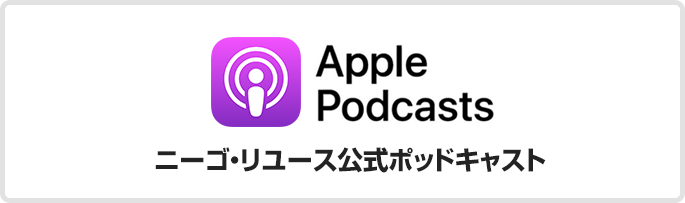- オーディオ
離れていてもバンドが組める!?リモートでレコーディングする方法とおすすめ機材や編集ソフトをレビュー!
読者の皆様、最近楽器を触っていますか?そして、誰かと一緒に演奏してますか?
社会人になるとリアルでバンドを組むのってなかなか大変ですよね。でも、今なら『リモートバンド』という選択肢があります。
ニーゴ・リユースの全国7店舗には、幼少や学生時代からの楽器経験者が在籍しておりますが
転勤や演奏環境の兼ね合いから現在の環境で継続したバンド活動が難しいメンバーも少なくありません。
そこで、リモートで合奏をやってみたらどうだろうか?と社内で話が持ち上がり、
とりあえず実践してみることとなりました。
本記事では、現役楽器買取査定士でリモートバンドを組んだら、果たしてレコーディングまで実現できるのかを詳細にレポートします!
目次
どんなバンドを組むか?
弊社スタッフには、
- 吹奏楽部出身
- ピアノを習っていた
- 学生時代バンドを組んでいた
- 現役でバンドを組んでいる
- ヴォーカルレッスンに通っている
など、事情は様々ですが楽器・音楽にかかわるスタッフが多く在籍しています。
ベーシックな構成から、ブラスセクションをいれた形態まで実現可能です。
社内でバンドをやろうとなった場合、誰かが発起人になり、バンドメンバーへ声かけが始まります。
ありがたいことに、毎回ドラムパートで参加させていただいております。
ミーティングで楽曲を決めたら、ここから離れている店舗スタッフの個人プレイとなりますが、
大抵ドラムとベースが先に必要とされるので演奏テンポを確定させたら早速レコーディングに行きます。
どうやってレコーディングする?
ドラムを叩く方は共感頂けると思いますが、まず自宅では叩くことができませんね。
私の自宅から、車で10分のところにリハーサルスタジオがあり、夜中25時くらいまで開いているので
今回は、中古で購入した下記のオーディオインターフェイスと手持ちのマイクを使ってマルチチャンネル録音をしてみようと思います。
※今回、いろいろ機材を準備していますが、ほぼ個人の手持ちの物ばかりですので
PA/SR/レコーディングエンジニアを本業としていらっしゃる方からすると、突っ込みどころ満載となりますが、その点は優しく見守っていただければ幸いです。
まずは使った機材を紹介します。
<USBオーディオインターフェース>

ZOOM Live Trak L-12 (現行品 実売価格6~7万円)
オーディオインターフェースは、パソコンに音声を入力する際に必要となります。
ダイナミックマイク、コンデンサマイク、ギターやキーボード等の音声信号をPCに入力する中枢となる機器です。
マイク入力が1本、2本でよく、小型で安価なものでしたら1万円程度~ですが、10万円、20万円と機能や性能が上になってくると、高額になる品物もあります。
今回のL-12は特筆すべきポイントとして、
USB2.0接続で8ch個別にPCへ音を入れられるという点です。
今回の目的である、オーディオインターフェースとして使用しますが、この機械単体で
デジタルミキサーとしても使うことができ、小規模バンドのライブや
ネット配信にも活躍しています。
近々ライブでも使う予定なので、そのレポートはまた後日・・・。
<マイク>

SHURE SM58(実売 12000円)

SHURE Beta58 (実売 20000円)

JTS PDM-57 (実売 4000円)
SHURE SM57のそっくりさん
TOPマイク スタジオでお借りしたLRマイク (型式不明)
本当は、下記のようなドラムレコーディング用のマイク一式を揃えたかったのですが
かなわぬ状況でしたので、ボーカル用のマイクも含まれますが手持ちのマイクで代用します。

AUDIX DP-7 Drum Mic Pack (実売価格約13万円)
今回の回線プランは以下の通り。
CH1 バスドラム PDM-57
CH2 スネアドラム Beta58
CH3 タム SM58
CH4 フロアタム SM58
CH7/8 トップマイクL/R
CH9/10 PCからの音源再生用

モニターアウトから、ヘッドホンMDR-CD900STを使って
クリック+参考音源と太鼓類の楽器音をモニターしています。
<DAWソフトウエアとパソコン>
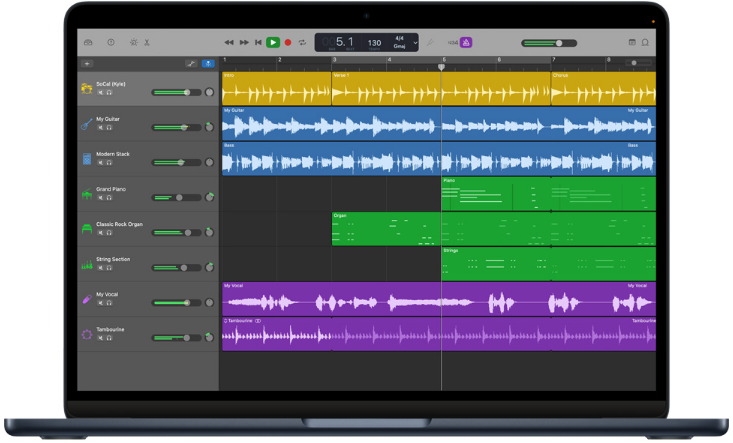
Apple MacBook Pro A1502 (Retina,13-inch,Early 2015)とGarage Band(フリーウエア)
各楽器の音声をまとめていくソフトウエアがDAW(ダウ/ディーエーダブリュー/Digital Audio Workstation)です。
いま世の中でリリースされている音楽は、もともとはマルチトラックでレコーディングされています。
ボーカル、コーラス、ギター、ベース、シンセサイザー他電子楽器、ドラム、パーカッション等
それらを縦一列に並べて、音の大きさ・左右バランス・エフェクト等調整することができるソフトウエアです。
今回は、手持ちのPCで自由に使えるのがこのMacBookProしかなかったので、こちらでセッティングです。
USBオーディオインターフェースから、CH1ずつDAWに立ち上げて個別に音を入れる様にセッティングしました。

また、Apple純正のGarageBandはフリーウエア(お金のかからないアプリケーション)ですが、フリーなのでできることは限られています。プロの現場で使われるシステムは、信頼性と拡張性に富んだProTools(プロツールス)が業界標準と言われています。
<スネアドラム>

Pearl Free Floating Piccoro Snare Maple 14×3.5
バンドの中でドラム担当は、最低でもスネアドラムは持っていることが多いです。
今回レコーディングするにあたり、残響がない音がまとめやすいことは知っていたので、あえてのピッコロスネア。
これに、耐震パッドやフェルトを使ってミュートをかけて、サスティン短めの音としました。
レコーディングとMIX
私のドラムレコーディングにおいては、機材の準備はおおよそ揃いました。
今回、ベース担当からクリックと合わせたベースパートだけ頂きましたので、それにあわせて叩いていきます。
DAWを使っているので、切り貼りすればなんとかなるんですが
どうしても一発録りをしたくなってしまってテイク数がかさみます。
さて、ドラムパートの録音が終わりましたので調整をします。
MacのGaragebandのまま調整してもいいのですが、EQやプラグインがちょっと使いにくいので、別PCへ録音したデータを移して、調整します。
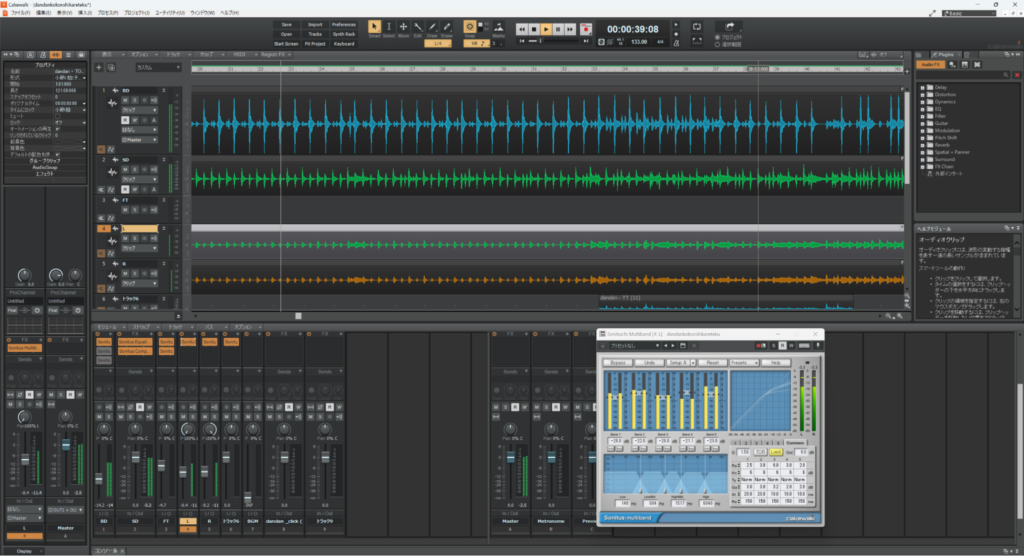
Cakewalk Bandlab (フリーウエアなのにVST音源、プラグインが使える!)
さて、その他のパートですが
意外とiPhoneや手持ちのスマホで録音するメンバーが多いです。
マイクやオーディオインターフェースといった機材を持ち合わせていないとか
音の問題からスタジオで録音をお願いしてしまうということから、
各パートのメンバーへは録音しやすいようにお願いしてます。
iPhoneのビデオで撮影してくれたメンバーの動画については、
音声と映像を分けてまず音声だけでミックスをします。
下記画面は、別の曲で使ったホーンセクションありのトラックですが、
切ったり張ったり、結構大変でした。
テンポを決めて録音していますが、やはり人間なので多少のずれはありますゆえ・・・。
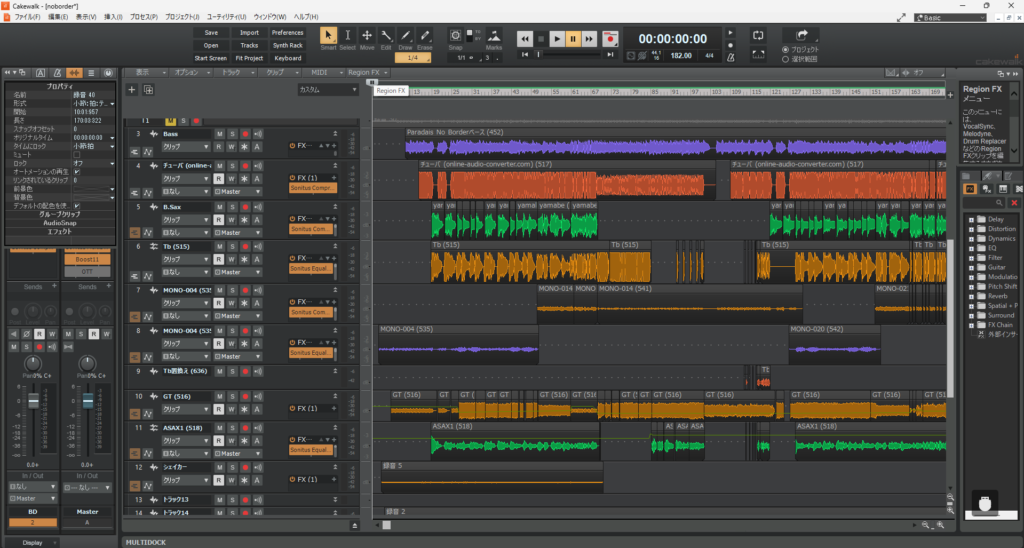
こんな風にして、離れた拠点の仲間と合奏が出来てしまいます。
メンバーには録音して1か月くらい完成まで時間いただいてしまいましたが、
音声ができあがったら、映像を載せてマルチカム編集という流れでした。
あいにく、外部公開用に動画を撮影していなかった為、社内での閲覧だけになってしまいましたが、以後機会があれば、見ていただけるようにしてもいいかなぁ、という話も上がっています。
中古機材でも十分にリモートバンドは可能!
最後に、今回私個人で準備した機材ですが、ヘッド、ドラムスティックとミュートに使った耐震パッド以外、全て中古です。
動作未チェックまま買うこともありますし、保証ありで買うものもあります。
このBlogをご覧になっている方や、そのご実家、知人の方など
眠らせている楽器・機材がありましたら、ぜひ一度ニーゴ・リユースの出張査定をご利用ください。
もちろん、ご本業でスタジオ・ライブハウス等経営者様、PA業界の方々でも
古い、故障している、動くか分からない等、状態は問いませんので、なんでも一度ご相談ください。
私のように、中古でも機材を揃えたい人が世界中にいます。
音響機材好きの査定士が1点からでもお伺いいたしますので、大切にしてきた機材のお手放しは、是非ニーゴ・リユースにお任せください!
YouTubeでも音楽とカメラの歴史を紹介していますので是非ご覧ください!